
Bilindiği gibi VirtualBox programı, işletim sistemi içerisine sanal bir işletim kurmamıza yarar. Bu program sayesinde Windows içerisine sanal makine olarak Mac OS, Linux ya da Windows yükleyebiliyorsunuz. Örneğin Windows 10 kullanıyorsunuz ve Windows XP işletim sistemi ile çalışabilen bir programı kullanmanız gerekiyor. Bu durumda Windows 10’u silip Windows XP kurmak yerine sanal bilgisayar olarak Windows XP’yi, Windows 10 içerisine kurabilirsiniz.
Sonraki yazılarımızda VirtualBox ile işletim sistemi kurulumları hakkında daha detaylı bilgiler paylaşacağız.
VirtualBox programı kurulumu oldukça basittir. Fakat nadiren de olsa kurulum esnasında bazı hatalar alınabiliyor. Bu hatalardan biri ise “Installation failed” hatası. Bilgisayarınızın Ağ ayarları ya da Ağ bağdaştırıcısı ile ilgili olan bu hatanın basit çözümünü sizlerle paylaşmak istedik.
- Yükleme esnasında alınan “Installation failed! Error” hatasını aşağıdaki ekran görüntüsünde görüyoruz Tamam’a tıklayalım.
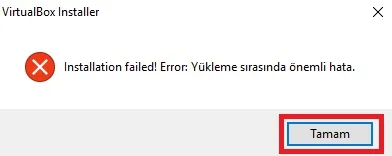 Başlat+R tuş kombinasyonu ile Çalıştır penceresini açıp, “mmc devmgmt.msc” yazdıktan sonra Tamam’a tıklayalım.
Başlat+R tuş kombinasyonu ile Çalıştır penceresini açıp, “mmc devmgmt.msc” yazdıktan sonra Tamam’a tıklayalım.
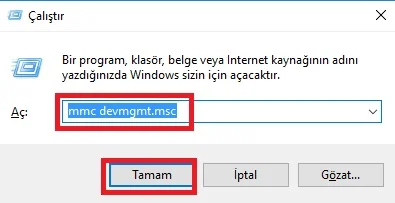 Aygıt Yöneticisi penceresi açıldı, Aygıt Yöneticisi‘nde Ağ Bağdaştırıcıları‘na çift tıklayarak alt başlıklarının açılmasını sağlayalım.
Aygıt Yöneticisi penceresi açıldı, Aygıt Yöneticisi‘nde Ağ Bağdaştırıcıları‘na çift tıklayarak alt başlıklarının açılmasını sağlayalım.
VirtualBox programını yükleme esnasında aktif durumda olan bağdaştırıcınız hangisi ise üzerine gelip “sağ tık” yapalım. Açılan seçeneklerden “Kaldır” kısmına tıklayalım. Gelen onay kutucuğunda ise Tamam’a tıklayalım.
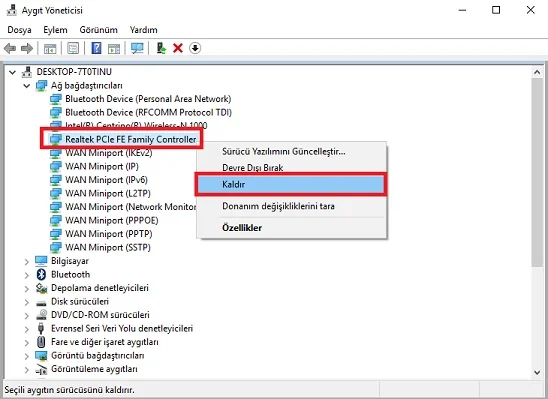 Bu işlemi yaptıktan sonra aşağıda görüldüğü gibi Ağ bağdaştırıcısı kaldırılmış oldu.
Bu işlemi yaptıktan sonra aşağıda görüldüğü gibi Ağ bağdaştırıcısı kaldırılmış oldu.
Tekrar geri getirmek için “Donanım değişikliklerini tara” simgesine tıklayalım.
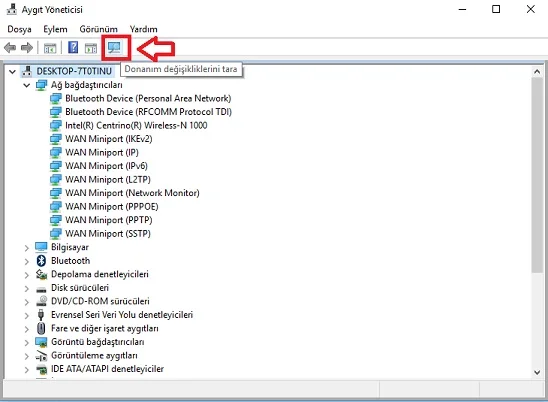 Aygıt Yöneticisi sayfasındaki aygıt listesi 2-3 kez kaybolup geri gelecek ve sonunda kaldırdığınız bağdaştırıcının tekrar yüklendiğini göreceksiniz.
Aygıt Yöneticisi sayfasındaki aygıt listesi 2-3 kez kaybolup geri gelecek ve sonunda kaldırdığınız bağdaştırıcının tekrar yüklendiğini göreceksiniz.
İşlem tamamlandı. VirtualBox programını tekrar kuralım. Herhangi bir hata almayacaksınız

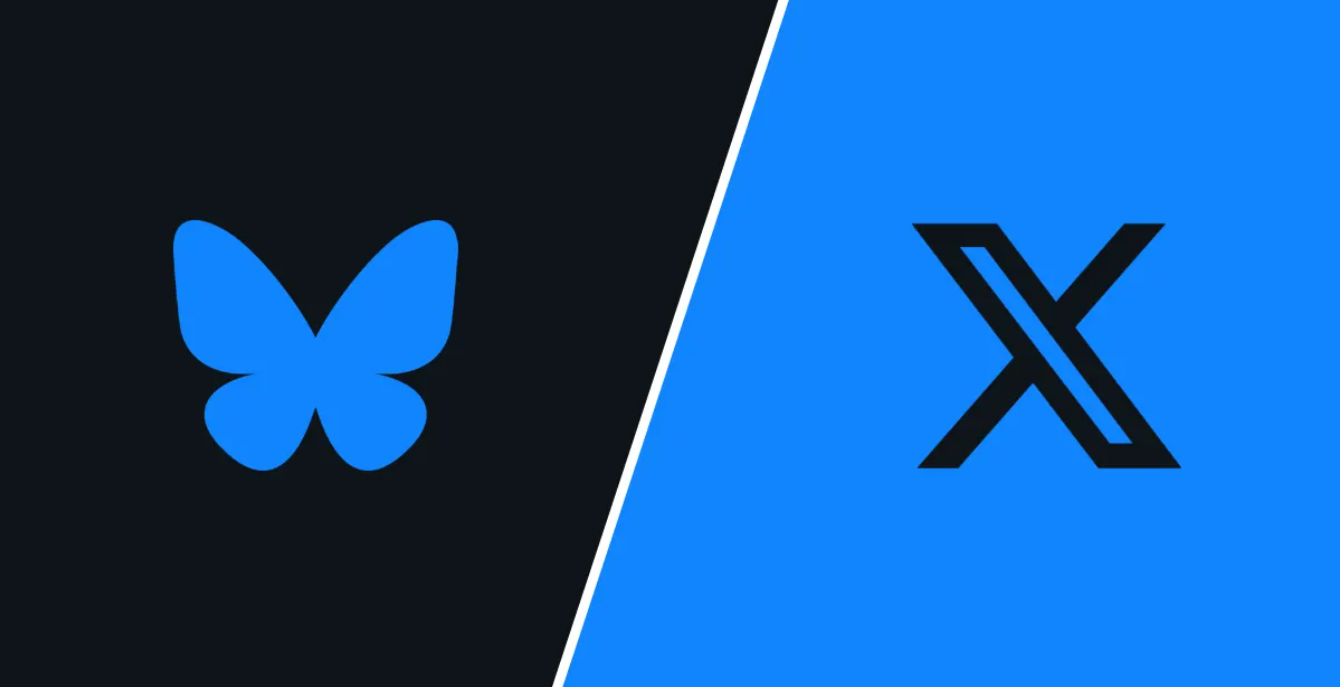


işe yaramadı birde üzerine sürücüyü tekrar yüklemiyor!!!!!!
Macbook kullanıyorum ve Başlat + R = çalıştır olayını bir türlü yapamadım. Yardımcı olursanız çok sevineceğim.
macbook kullanıcıları ne yapacak?
hocam olmadı maalesef